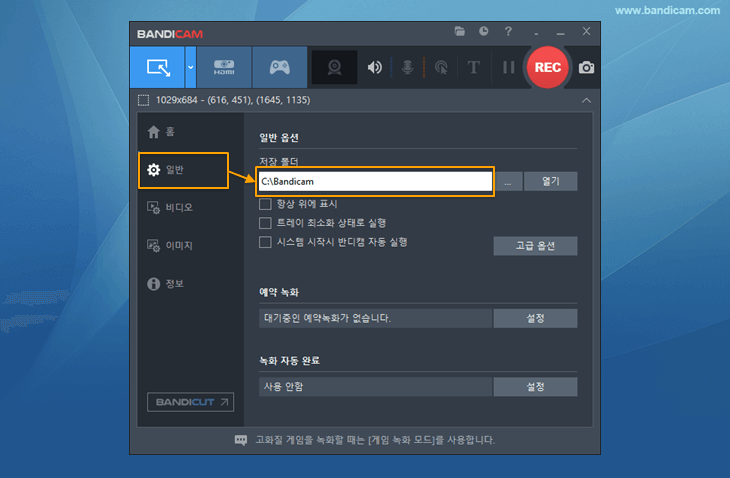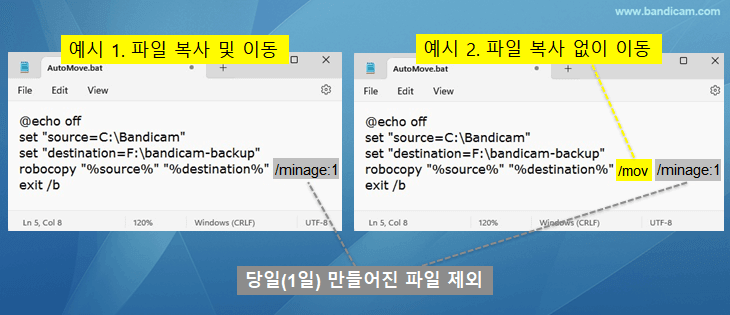외장 하드디스크에 동영상을 자동으로 백업하는 방법
ROBOCOPY(로보카피) 명령을 이용하면, 반디캠으로 녹화한 대용량 동영상 파일을 '외장 하드디스크'나 '네트워크 드라이브'로 자동으로 백업할 수 있습니다. 윈도우 비스타에서부터 지원하는 로보카피 명령어를 윈도우 작업스케줄러와 함께 사용하면, 컴퓨터를 로그인할 때마다(혹은 특정 요일에) 대용량 파일을 자동으로 복사, 이동, 혹은 백업 할 수 있습니다.
"동영상 파일을 자동으로 백업"하는 방법
1. 메모장(Notepad) 프로그램을 실행한 후, 로보카피 명령어를 입력하고, *.bat 배치파일을 만듭니다.
1) 메모장에 아래 박스에 있는 명령어를 복사하여 붙여넣기 하고, "저장 폴더의 경로"를 변경합니다.
set "source=현재 반디캠 저장 폴더 경로"
set "destination=백업할 외장 하드디스크 경로"
robocopy "%source%" "%destination%" /mov /minage:1
exit /b
- "source" 부분에는 "현재 반디캠 저장 폴더의 경로"를 적어 줍니다.
![반디캠 저장 폴더 위치]()
- "destination" 부분에는 "백업할 외장 하드디스크의 경로"를 적어 줍니다.
- "robocopy" 부분에는 ""%source%" "%destination%" /mov /minage:1"를 적어 줍니다.
- /mov 명령어를 사용하면, "백업할 외장 하드디스크의 경로"로 파일이 이동됩니다.
(/mov 없이 robocopy "%source%" "%destination%" /minage:1 로 작성하면, "백업할 외장 하드디스크의 경로"로 파일이 복사됩니다.)
![로보카피 명령어, 파일 이동]()
- /minage:1 명령어를 사용하면, 당일날 만들어진 파일을 제외한 나머지 파일들만 복사되거나 이동하게 됩니다.
(녹화중인 파일은 복사나 이동을 하지 않는 것이 좋기 때문에, 당일 생성된 파일을 제외하는 것이 좋습니다.)
- /mov 명령어를 사용하면, "백업할 외장 하드디스크의 경로"로 파일이 이동됩니다.
(/mov 없이 robocopy "%source%" "%destination%" /minage:1 로 작성하면, "백업할 외장 하드디스크의 경로"로 파일이 복사됩니다.)
2) 메모장(Notepad)에서 '다른 이름으로 저장', '모든 파일(*.*)'을 선택한 후, "AutoMove.bat" 파일로 저장합니다.
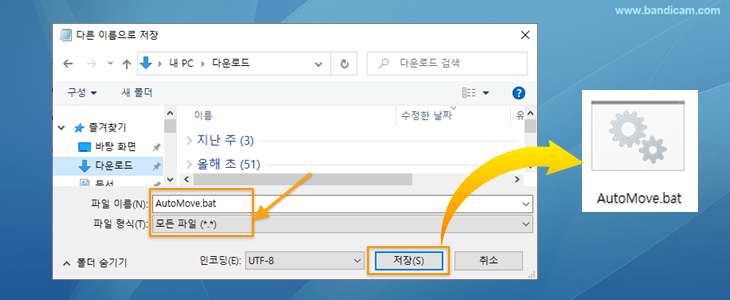
이제 이 "AutoMove.bat" 파일을 실행하면, "현재 반디캠 저장 폴더"에 있는 파일들이 "백업할 외장 하드디스크"로 복사되거나 이동하게 됩니다.
2. 작업 스케줄러: 로그인할 때마다(혹은 특정 요일에) "AutoMove.bat" 파일이 실행되도록 설정합니다.
윈도우의 작업 스케줄러를 이용하면, 컴퓨터를 로그인할 때마다(혹은 특정 요일이나 특정 시간마다) 위에서 생성한 "AutoMove.bat" 배치파일이 자동으로 실행되게 설정할 수 있습니다.
1) 윈도우 시작 버튼을 클릭한 후, "작업 스케줄러"라는 단어를 입력하고 실행합니다.
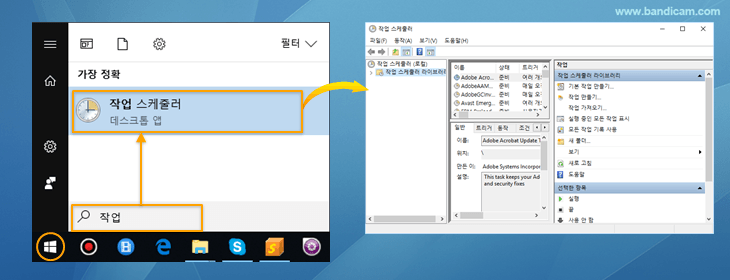
2) "작업 만들기"에서, 제목을 적어 주고, "사용자의 로그온 여부에 관계없이 실행" 옵션에 체크해 줍니다.
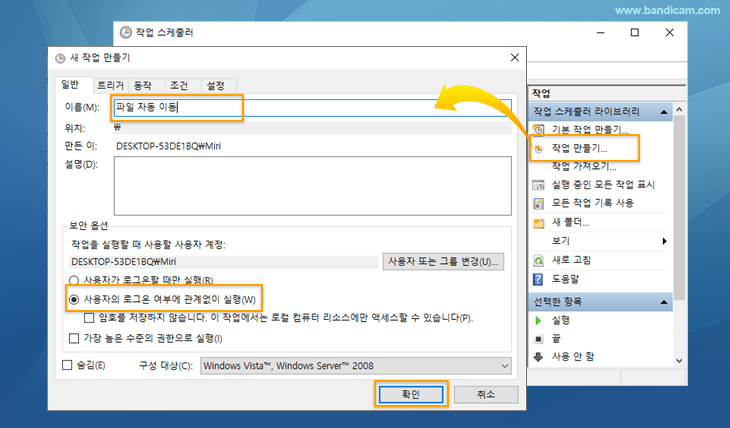
3) "트리거" 탭에서, "로그온할 때" 메뉴를 선택해 줍니다.
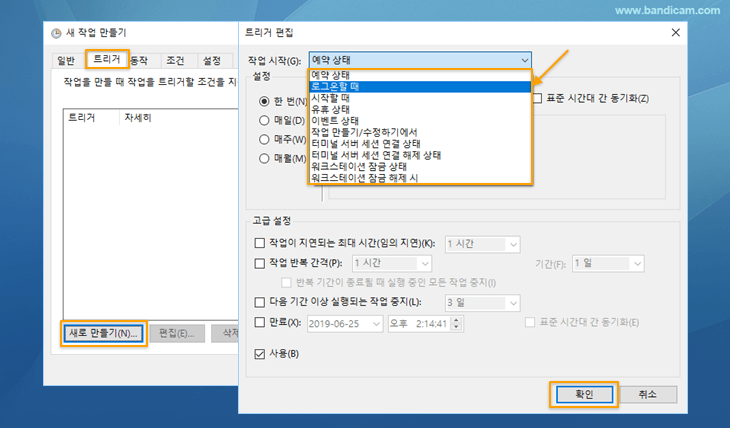
4) "동작" 탭에서, "AutoMove.bat" 파일 선택합니다.
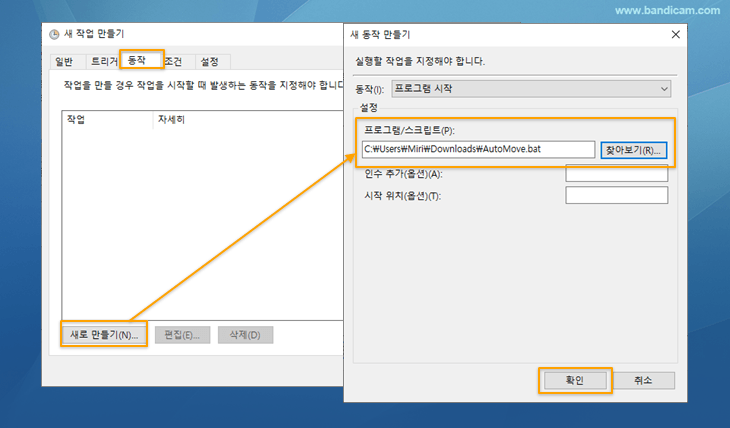
이렇게 설정하게 되면, 컴퓨터를 로그인할 때마다, 반디캠으로 당일날 만들어진 파일을 제외한 나머지 파일들이 지정한 백업 폴더로 복사됩니다.
[ 참고: 오래된 동영상 파일 자동삭제 방법 ]
다른 고급 활용팁 보기 (전체)
- 선생님을 위한 온라인 동영상 강의 제작 방법
- 컴퓨터 + 내 목소리 + 상대방 목소리 동시 녹음 (팀즈 녹음)
- 캡쳐 장치 + 오디오 녹화 (장치 녹화 모드)
- 웹캠 + 마이크 녹화 (장치 녹화 모드)
- 동영상 편집 프로그램을 위한, 반디캠 코덱 설정 방법
- 동영상 업로드 (유튜브, 비메오에 동영상을 올리는 방법)
- 웹캠 오버레이(Webcam overlay) 사용방법
- 웹캠 / 크로마 키(Chroma key) 사용방법
- 스마트폰 (아이폰, 갤럭시) 화면 녹화 방법
- 컴퓨터에서 스마트폰 모바일 게임을 녹화하는 방법
- 동영상 예약 녹화 방법
- 작업스케줄러를 이용한 동영상 예약 녹화 방법
- 녹화 자동 완료, 동영상 녹화 자동 정지
- 컴퓨터 블랙박스 (24시간/365일 녹화, 자동녹화, 자동파일삭제)
- 듀얼 모니터 녹화하는 방법 (반디캠 다중 실행)
- 반디캠 기본 코덱과 외장 코덱 비교/추천
- PC 화면에 실시간 그리기 (스크린 필기)
- 윈도우 스토어 게임/앱(UWP) 녹화 방법
- [게임 녹화 모드]와 관리자 권한으로 실행 (UAC)
- 반디캠 커맨드라인 파라미터 사용방법
- 하드웨어 가속 - 인텔, 엔비디아, AMD